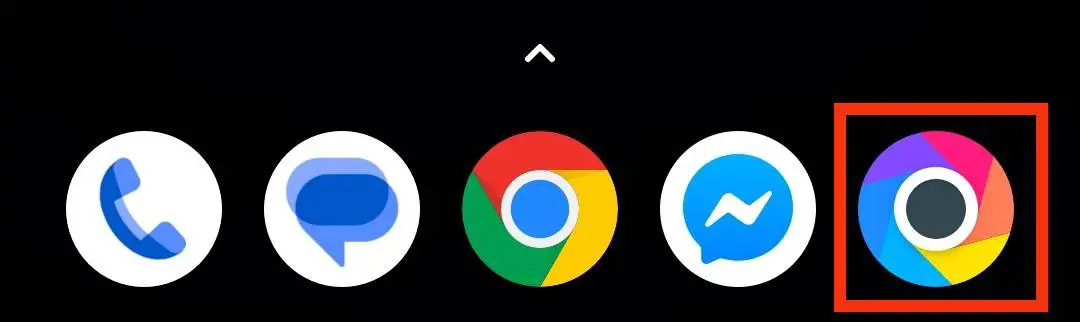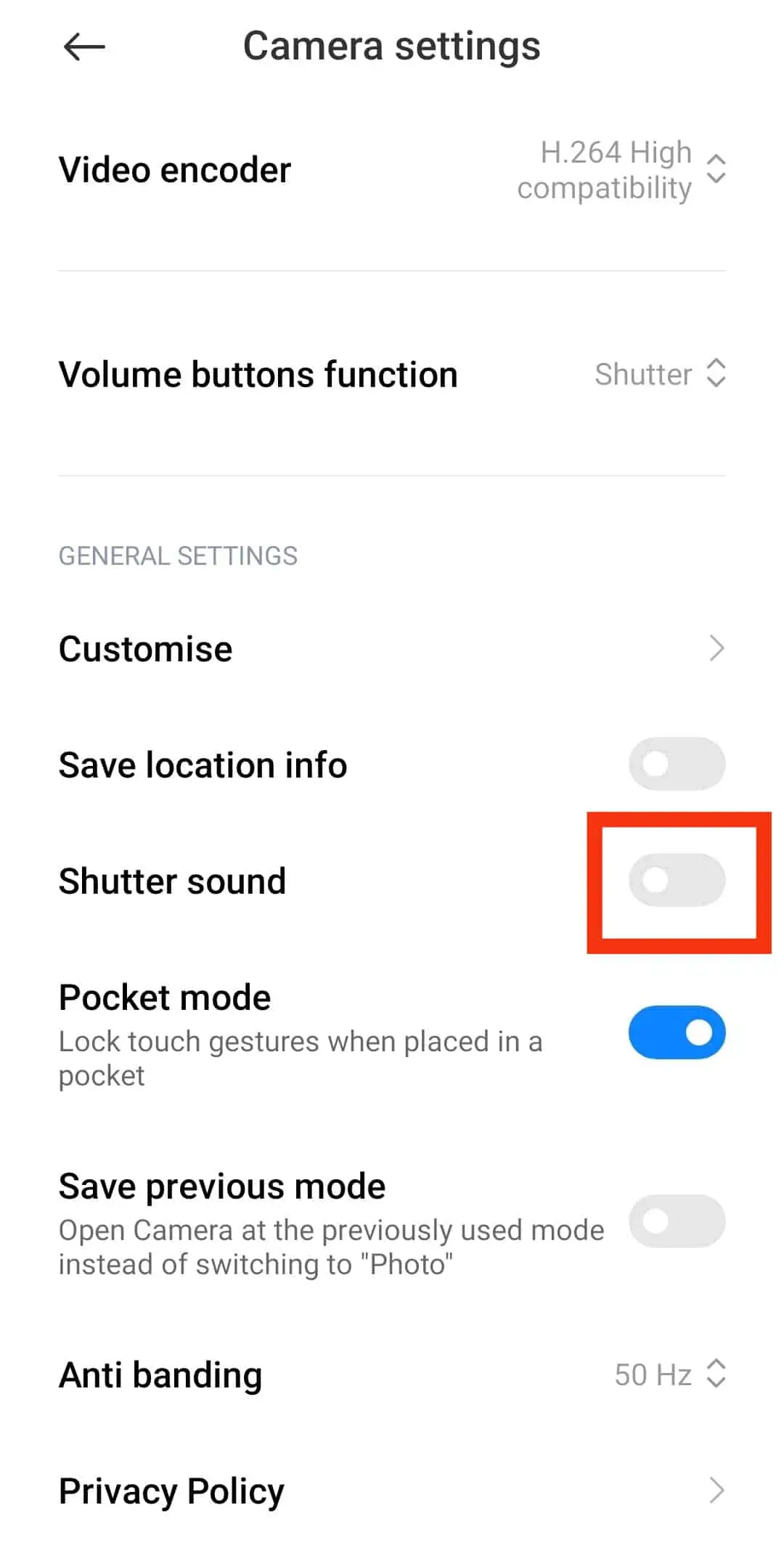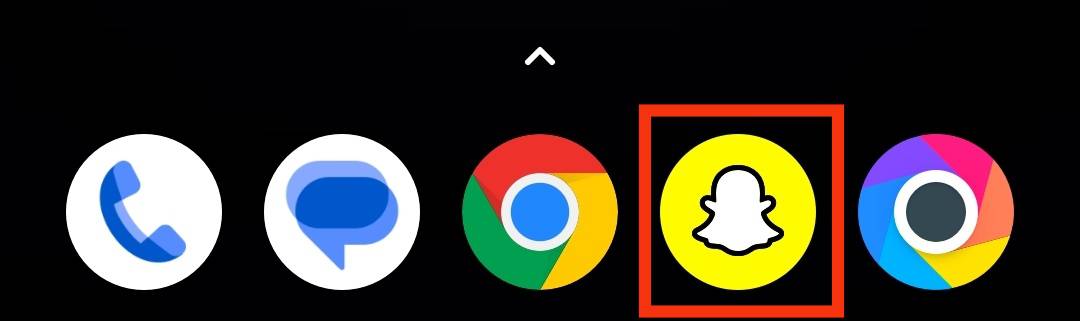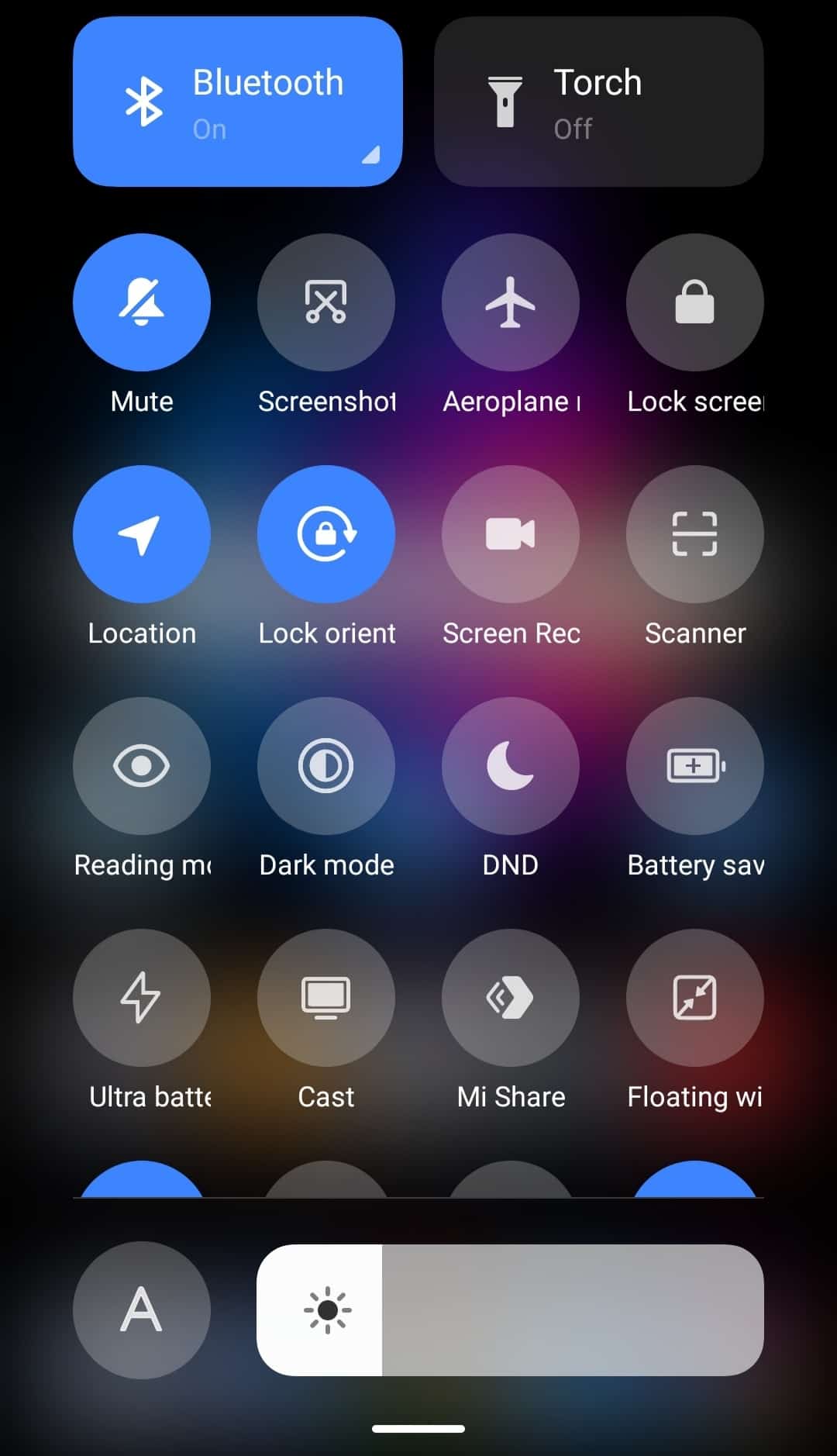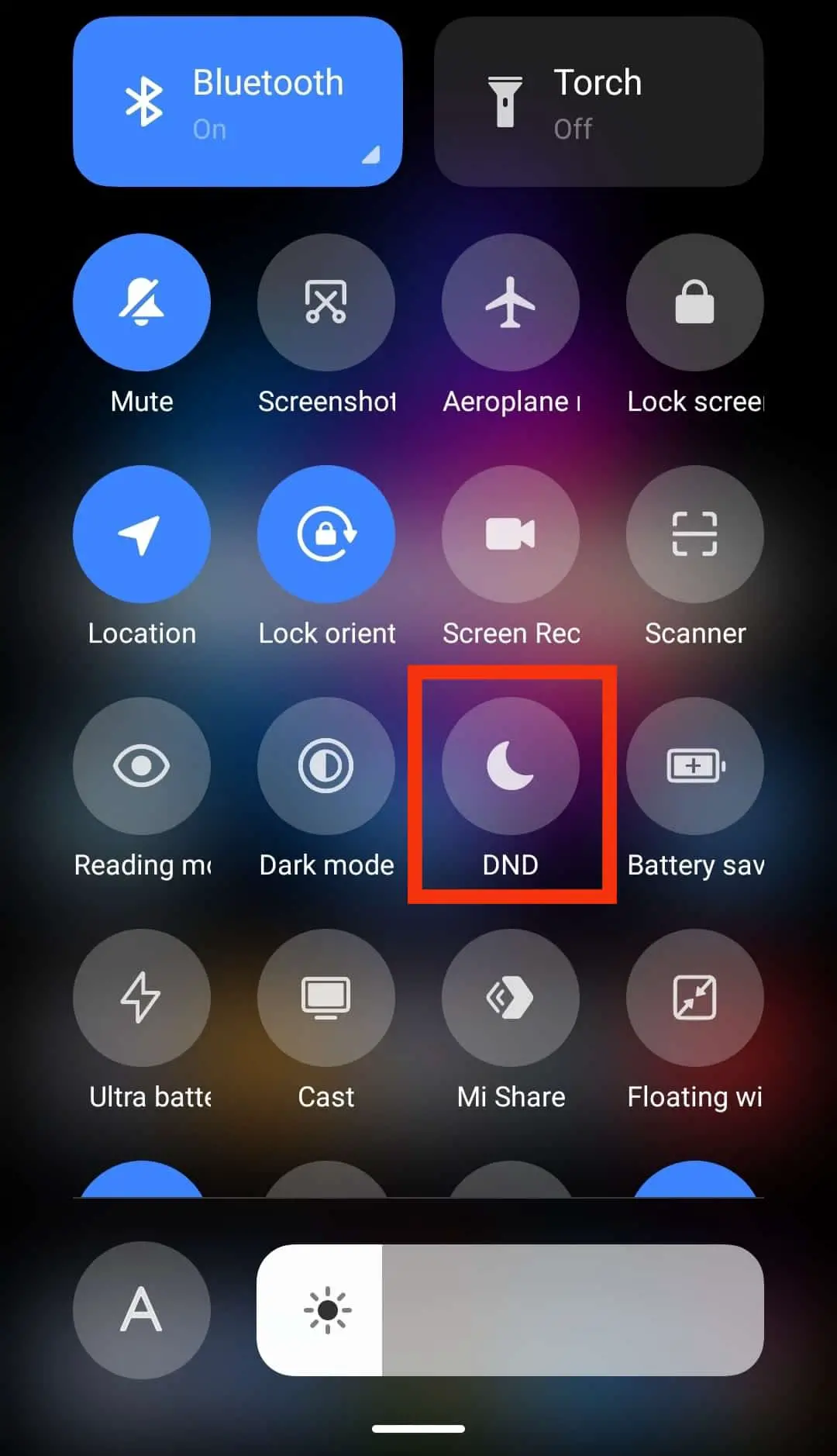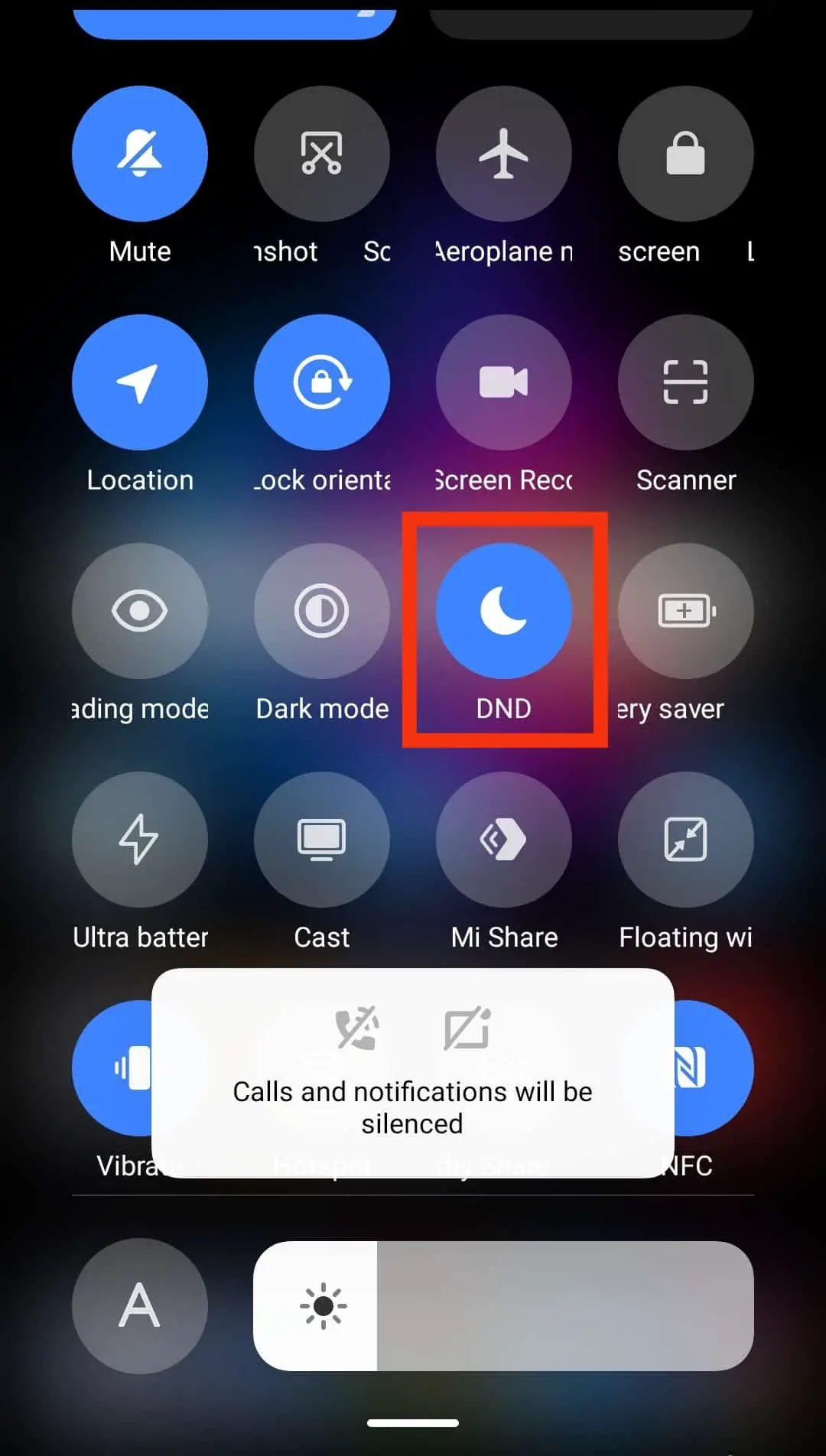¿Cansado de que tu teléfono haga ese sonido de obturador cada vez que tomas una foto en Snapchat? No te preocupes, porque hoy te traemos la solución a ese molesto problema. En este artículo te enseñaremos cómo desactivar el sonido de la cámara de Snapchat de una vez por todas. ¡No te lo pierdas!
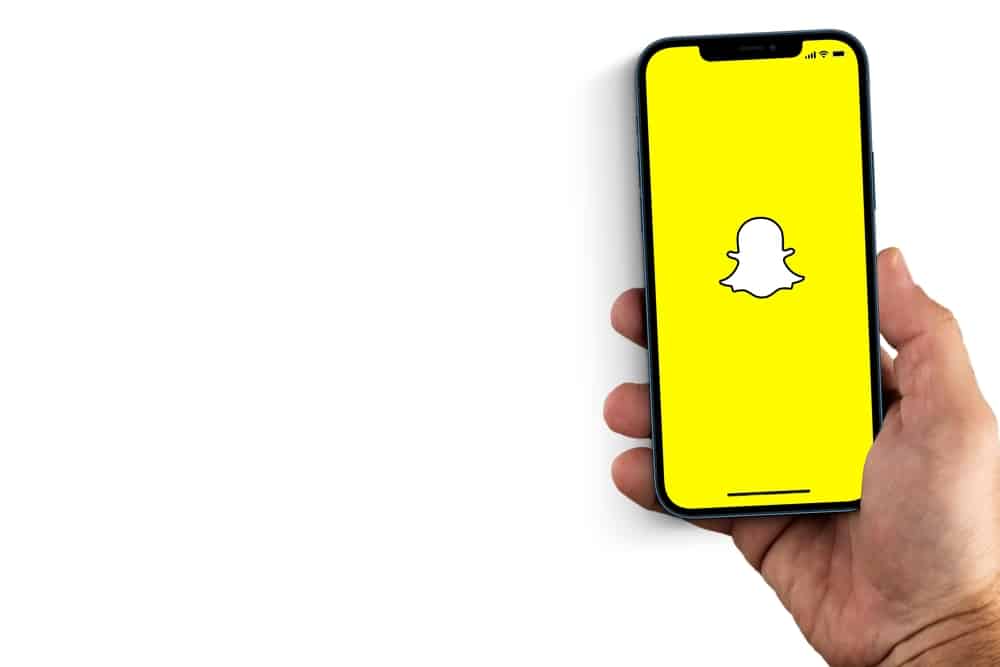
Snapchat se diferencia de cualquier otra aplicación de redes sociales en que te permite compartir momentos rápidamente con amigos, familiares o fanáticos si eres una figura popular.
La aplicación se abre a una cámara y una variedad de lentes para explorar diferentes filtros.
Sin embargo, el obturador de la cámara mientras capturas momentos en un lugar tranquilo o en algún lugar supuestamente discreto puede ser molesto y llamar la atención injustificadamente.
Entonces, ¿cómo puedes apagar el sonido de la cámara? Snapchat?
La aplicación de redes sociales no le permite desactivar el sonido de la cámara de forma predeterminada. Sin embargo, hay formas de desactivar el sonido de la cámara, como apagar el sonido del obturador de la cámara de su teléfono, bajar el volumen de su teléfono o usar el modo «No molestar» en su dispositivo.
Estos métodos funcionan para Android, mientras que solo dos funcionan para dispositivos iOS, incluidos iPads. Apagar el sonido te dará mayor privacidad al momento de grabar o capturar tus momentos.
Este artículo repasa los métodos para apagar el sonido de la cámara en Snapchat paso a paso.
Método #1: Apagar el sonido de la cámara desde la aplicación Stock
Para este método, deberá ir a la cámara predeterminada de su teléfono para acceder a la configuración que le permitirá apagar el sonido.
Esta opción solo funciona para teléfonos Androidy dependiendo de la marca y el modelo que esté usando, la navegación a la configuración puede ser diferente.
En general, estos métodos enumerados a continuación funcionan para deshabilitar el sonido predeterminado de la cámara.
Sigue estos pasos:
- Abre el aplicación de cámara en su teléfono inteligente Android.
- Navegar a la configuración de la cámara y verifique dónde encontrará una opción para sonidos.
- Desactive el “Sonido obturador» opción.
- Lanzar el Snapchat app para tomar tus fotos tranquilamente.
Solo los usuarios de Android pueden acceder a este método porque los iPhone o iPad no permiten a los usuarios cambiar la configuración de la cámara.
Método #2: Bajar el volumen de su teléfono
Este método se aplica a los usuarios de iOS y Android.
Mientras toma instantáneas, puede usar los botones de timbre en su teléfono para bajar el volumen de su teléfono y tomar sus fotos discretamente.
Estos pasos lo guiarán en el uso de este método:
- Encontrará los botones de timbre en el lados de tu teléfono. Los dispositivos Android usan el lado derecho y los dispositivos iOS usan el lado izquierdo.
- Localiza el botón para bajar el volumen.
- Presiónalo hacia abajo para reducir el volumen de su teléfono.
Los usuarios de iPhone utilizan alternativamente el centro de control del teléfono para controlar el volumen del teléfono. Además, puede controlar los modos de sonido con un interruptor arriba/abajo de los botones de volumen en un iPhone. Cambie el teléfono al modo silencioso para silenciar todos los sonidos en el dispositivo.
Para iOS versión 12 y anteriores
Para dispositivos iOS con la versión 12 y anteriores, puede usar toque de asistencia para controlar el volumen de su teléfono.
Este toque de asistencia le brindará un acceso más fácil al volumen, silenciar y reactivar su teléfono y administrar sus notificaciones.
Puede activar el toque de asistencia en estos sencillos pasos:
- Abre el Ajustes aplicación en su dispositivo iOS.
- Ir a «General.”
- Seleccionar «Accesibilidad.”
- Bajo la etiqueta “Interacción,» verás Toque de asistencia.
- Actívala y vuelve a la pantalla de inicio.
Ahora, toque el ícono de toque de asistencia en su pantalla de inicio para silenciar los sonidos en su teléfono que directamente aplicar para Snapchatsonido de obturador.
Toque el icono del dispositivo para ver todas las opciones a las que puede acceder en relación con el volumen. Verá opciones para reducir el volumen de su teléfono y silenciar/activar su teléfono. Toque silenciar para desactivar el sonido del obturador mientras toma instantáneas.
Método #3: Activar el modo «No molestar»
Los usuarios de Android e iOS también pueden usar este método para desactivar el sonido del obturador mientras toman instantáneas.
Los dispositivos recientes tienen el «No molestar” función que desactiva todos los sonidos y notificaciones que podrían distraerlo de algo.
Ya sea desde un dispositivo Android o iOS, estos pasos lo guiarán a la función «no molestar»:
- Por un Androide teléfono, baje el panel de notificaciones. Por un iOS dispositivo, abra su centro de control.
- Verás el «No molestar (NOM)” en el centro de control o en el panel de notificaciones.
- Tócalo para desactivar el sonido del obturador al tomar sus instantáneas.
Desea asegurarse de desactivar el «no molestar» cuando haya terminado de tomar instantáneas. Si olvida hacerlo, es posible que se pierda notificaciones, mensajes y llamadas importantes.
Conclusión
Puedes pasar por alto Snapchatel sonido del obturador con estas opciones a tu disposición.
Ahora, puede tomar fotos sin preocuparse por la paz de quién se está entrometiendo o llamar la atención injustificadamente.
preguntas frecuentes
No, no lo hará. Tener su teléfono en silencio o no molestar no afecta el audio de su video.
Deshaga la configuración que utilizó para desactivar el sonido del obturador de la cámara.